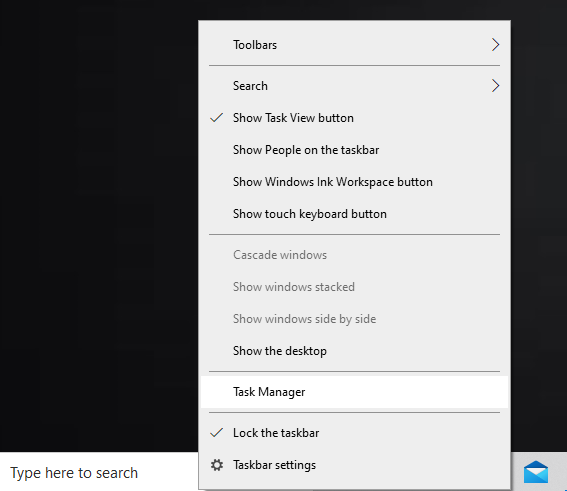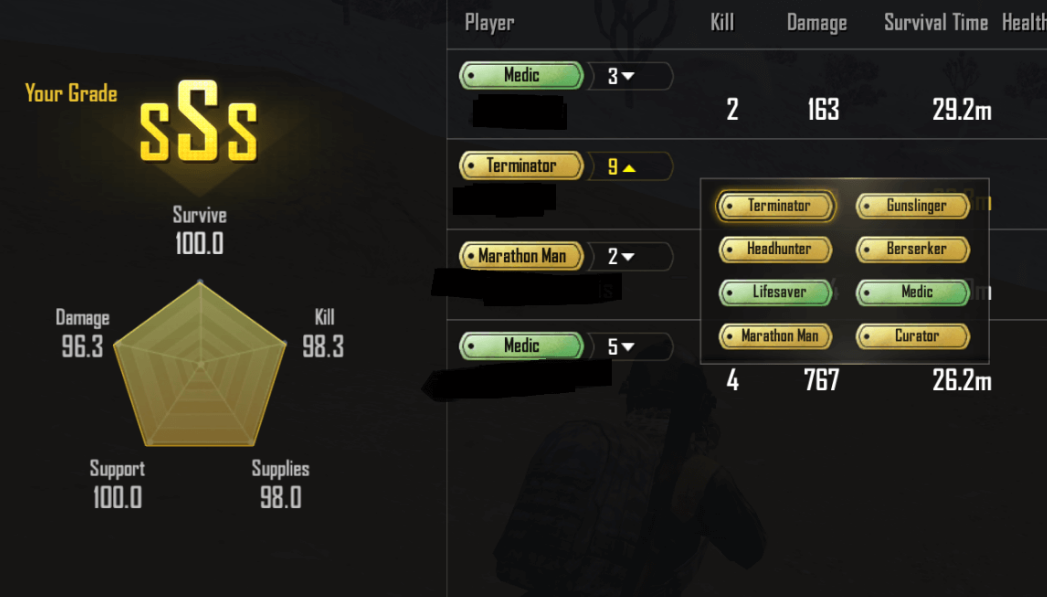Izmantojot tulkošanas piezīmi ++, tulko tekstu melnrakstā dažādās valodās

Ko jūs zināt par tulkotāja Notepad ++ spraudni? Daudzi teksta redaktori piedāvā dažādas iespējas, kas ļauj veikt izmaiņas dokumentos un citos ar tekstu saistītos failos. Tomēr daži teksta redaktori var vienkāršot vai atvieglot pamata rediģēšanas funkcijas. Bet daudzi citi ir izveidoti, lai sarežģītas funkcijas, piemēram, programmēšanas valodu sintakses rakstīšana, atvieglotu ekspertiem un izstrādātājiem. Pareizai teksta redaktora izvēlei pirms kodēšanas uzsākšanas jābūt produktīvai.
htc viena m9 verizon sakne
Notepad ++ ir iezīmēm bagāta izvēle Windows vietnei Notepad ar pārāk lielu lietojamību un elastību. Kaut arī dažā labā programmatūrā ir daudz funkciju, tas padara to par labāku Notepad lietotni ir visi spraudņi, kurus var instalēt, lai uzlabotu tā lietojamības diapazonu. Tulkot ir Notepad ++ spraudnis, kas ļauj tulkot tekstu no vienas valodas uz citu, neizejot no lietotnes. Varat arī iestatīt Tulkot automātiski noteikt avota valodu vai izskaidrot galamērķa valodas vai pielāgotu avotu. Tas arī ļauj tulkot uz avota valodu un no tās, tikai pieskaroties pogai. Nirt zemāk, lai uzzinātu vairāk par tulkotāja Notepad ++.
Skatiet arī: Lietotāja rokasgrāmata mapes AppData pārvietošanai operētājsistēmā Windows 10
Tulko teksta melnrakstu dažādās valodās, izmantojot tulkošanas bloknotu ++ spraudni:

Ja vēlaties instalēt vai lejupielādēt Tulkotāju:
- Dodies uz Spraudņu pārvaldnieks no Spraudņi—> Spraudņu pārvaldnieks—> Rādīt spraudņu pārvaldnieku .
- Apakšā Pieejams cilni, izvēlieties Tulkot un pieskarieties Uzstādīt.
- Tā kā tas instalēs tulkošanas spraudni jūsu Notepad ++ kopijā.
- Kad tas ir veiksmīgi instalēts, varat piekļūt Tulkot no Spraudņi izvēlne.
- Izvēlnē Tulkot ir pieejamas dažādas opcijas:
- Tulkot atlasīto (tulkot nepieciešamo tekstu no avota uz galamērķa valodu)
- Tulkot atlasīto (apgrieztā izvēle) (tulkot nepieciešamo tekstu no galamērķa uz avota valodu)
- Mainīt valodas izvēli (lai mainītu avota un mērķa valodas preferences).
- Tulkot koda stila virknes (tulkot koda stila virknes)
- Pēc tam pieskarieties Mainīt valodas izvēli lai konfigurētu noklusējuma avota un mērķa valodu.
- Tagad atstājiet Avots tukšs iestatīs lietotni automātiski noteikt valodu.
- Ja vēlaties mainīt noklusējuma valodu, ierakstiet tās kodu dotajā laukā. Šeit ir saraksts ar pieejamajiem kodiem dažādās valodās, piemēram, ieslēgts priekš Angļu valoda, ir priekš Spāņu, fr priekš Franču, utt.
- Pēc tam, kad esat pabeidzis valodas preferenču rediģēšanu, saglabājiet failu.
- Izvēlieties tekstu, kuru vēlaties tulkot.
- Pēc tam pieskarieties Tulkot atlasīto no Tulkot izvēlne. Pēc tam jūs apskatīsit dialoglodziņu ar vēlamo tulkojumu.
Paturiet prātā, ka tulkotājs ir atvērtā koda spraudnis, kas darbojas ar visiem Notepad ++ variantiem.
Lejupielādēt: Tulkot
Secinājums:
Šeit ir viss par ‘Izmantojiet spraudni Tulkot piezīmju grāmatiņu ++, lai tulkotu tekstu dažādās valodās’. Vai šis raksts ir noderīgs? Vai jūs zināt kādu citu alternatīvu metodi teksta tulkošanai? Dalieties savās domās ar mums komentārā zemāk esošajā sadaļā. Turklāt, lai saņemtu papildu jautājumus un jautājumus, informējiet mūs zemāk esošajā komentāru sadaļā!
samsung galaxy s7 roms
Lasiet arī: